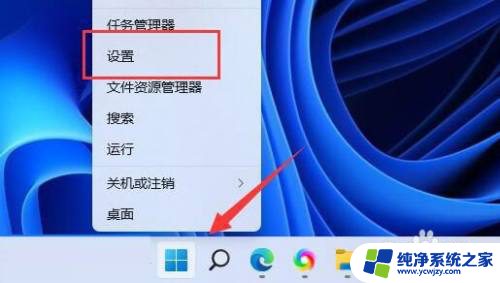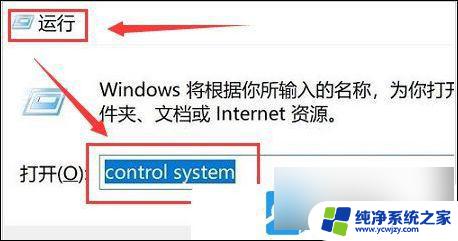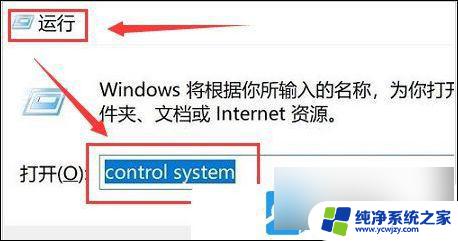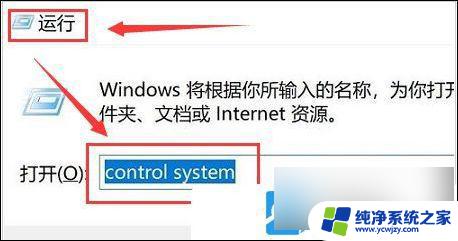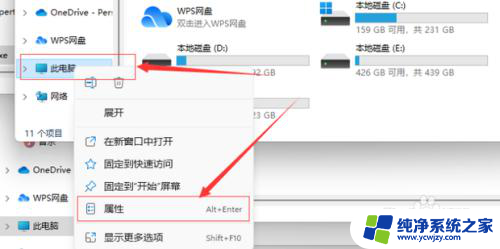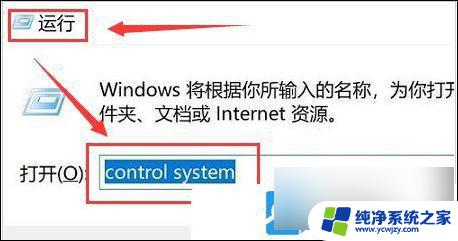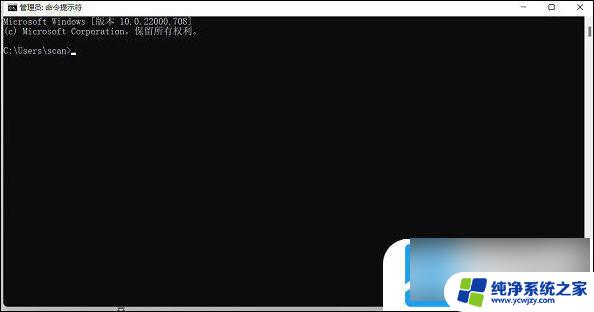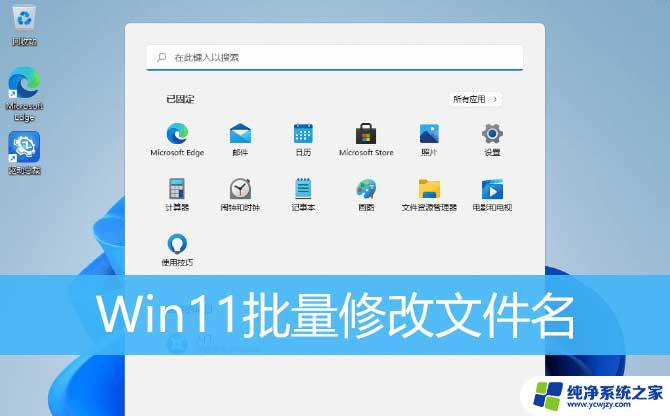win11环境变量path怎么设置 Windows11环境变量怎么修改
更新时间:2024-03-14 10:47:47作者:yang
在操作Windows11系统时,我们经常会遇到需要修改环境变量的情况,环境变量是一种系统级别的配置,它定义了操作系统和应用程序运行时所需的一些重要参数。而在Windows11系统中,要修改环境变量,我们需要通过设置Path这个关键的环境变量来实现。Path环境变量是一个非常重要的变量,它存储了系统在运行时需要执行的可执行文件的路径。正确地设置和修改Path环境变量对于系统的正常运行至关重要。接下来我们将详细介绍在Windows11系统中如何设置和修改Path环境变量,以帮助大家更好地管理和优化系统。
操作方法:
1.单击桌面开始菜单,打开设置面板。
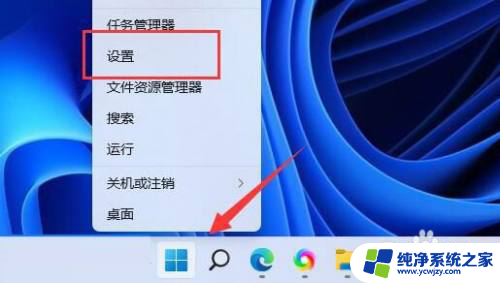
2.然后在系统栏目中打开系统信息选项。
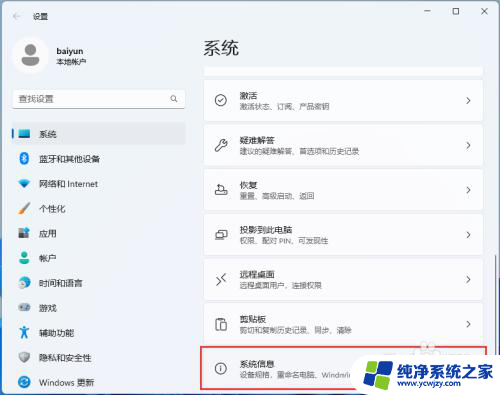
3.找到并点击高级系统设置按钮。
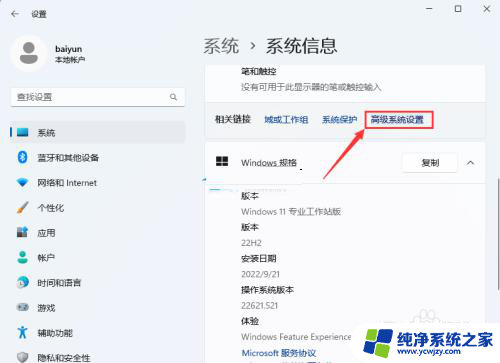
4.点击下面的环境变量选项。
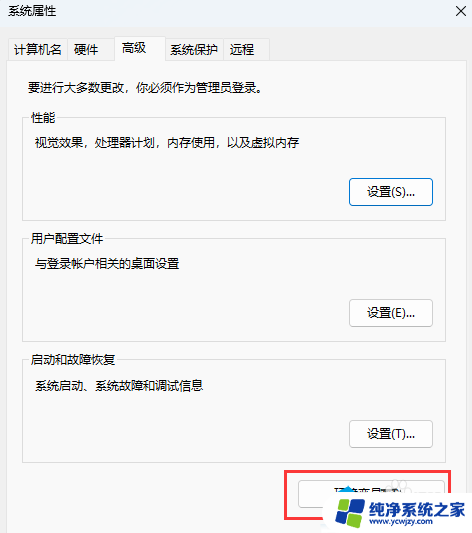
5.选择Path变量,在系统变量板下打开编辑窗口。
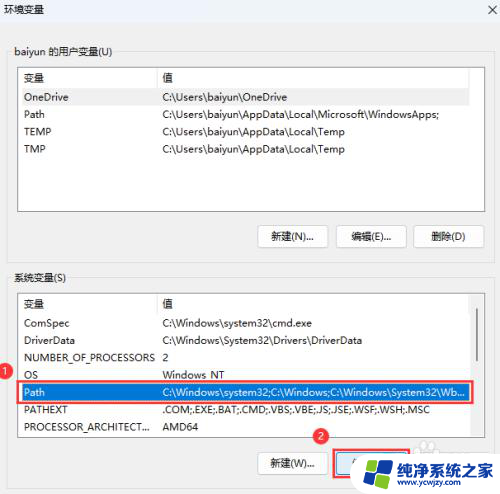
6.最终在页面下面创建一个新的C。:\Windows\System32变量即可。
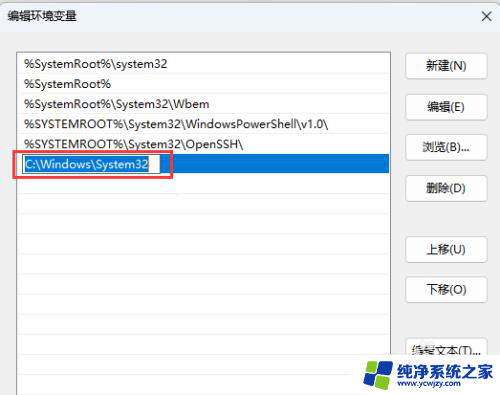
以上就是如何设置win11环境变量path的全部内容,如果你遇到了相同的问题,可以参考本文中介绍的步骤来修复,希望这对你有所帮助。